
Então, você quer jogar no seu PC usando o controle do PS4, mas ele não está funcionando. Felizmente, com um programa chamado DS4Windows, você pode facilmente iniciar jogos de PC com seu controlador PlayStation.
Neste artigo, explicaremos como usar o DS4Windows para conectar seus controladores PS4 ao PC com Windows.
O que é DS4Windows?
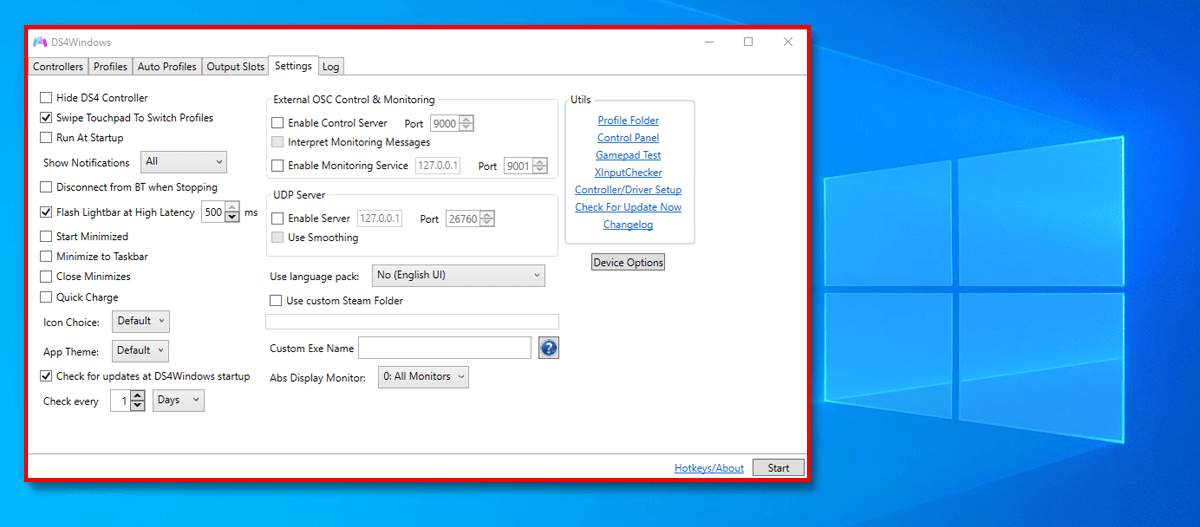
O aplicativo DS4Windows é um programa que permite usar controladores de console em seu PC com Windows. É usado principalmente por jogadores que gostam de jogar com um controlador em vez de mouse e teclado, já que muitos jogos não oferecem compatibilidade nativa para controladores que não sejam da Microsoft.
DS4Windows permite usar os seguintes controladores:
Como funciona o DS4Windows?
DS4Windows permite que você use controladores Sony PlayStation 4 e Nintendo em seu PC com Windows 10 ou Windows 11 emulando um controlador Xbox 360. Você pode então personalizar as configurações do controlador e remapear todas as combinações de teclas nos botões, touchpad, joysticks, teclado e mouse.
Ele também permite emular um controlador DS4, mas a maioria dos jogos suporta apenas o gamepad do Xbox – é por isso que o modo de emulação padrão é um controlador do Xbox.
Observação:Infelizmente, o DS4Windows não está mais disponível para Windows 7 e versões anteriores.
Como instalar e usar o DS4Windows
Como o programa DS4Windows é leve, nenhuma instalação é necessária. No entanto, você ainda precisará baixar o aplicativo no site oficial para começar.
Para baixar o DS4Windows:
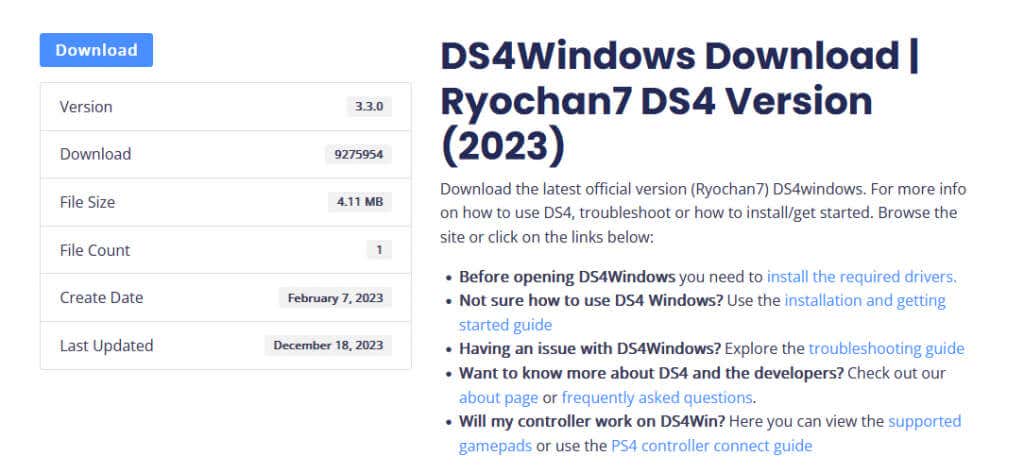
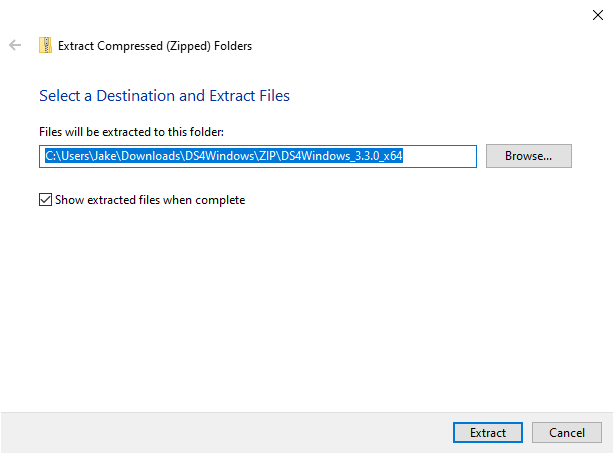
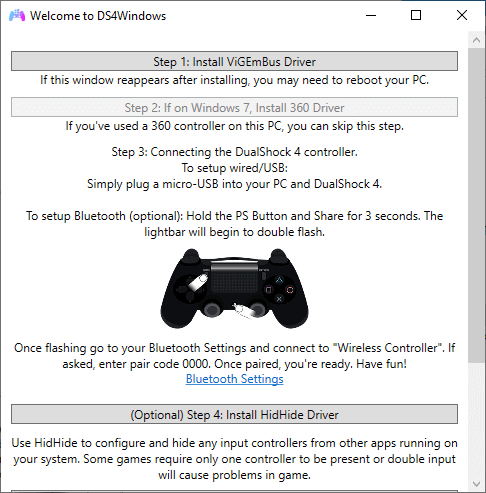
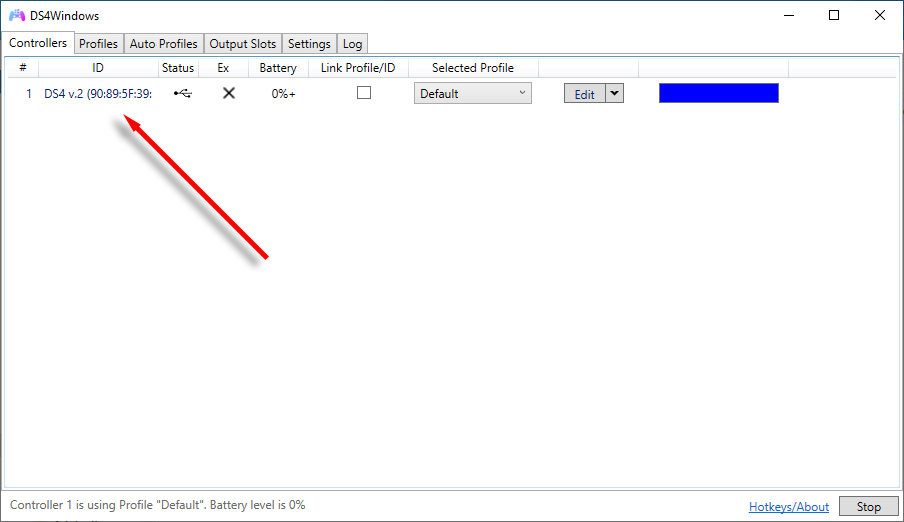
Se estiver conectando seu controlador de jogos Sony DualShock por Bluetooth, você precisará pressionar o botão Compartilhare o botão PSaté que a barra de luz comece a piscar. Isso o coloca no modo de emparelhamento e você poderá se conectar a ele pela primeira vez. Se você não conseguir fazer seu dispositivo Bluetooth funcionar, você pode conecte seu controlador PS4 ao PC pela porta USB.
Observação:Se o controle do PS4 ou PS5 não conectar ou acender, ele pode estar sem bateria. Veja como verifique o nível da bateria do controlador PS5 DualSense.
Como personalizar seu controlador de jogos
Para criar sua configuração personalizada de controlador usando DS4Windows, você precisa criar um novo perfil. Depois de fazer isso, você pode acessar facilmente todas as configurações do controlador, desde mapeamentos de teclas até zonas mortas do joystick. Veja como começar:
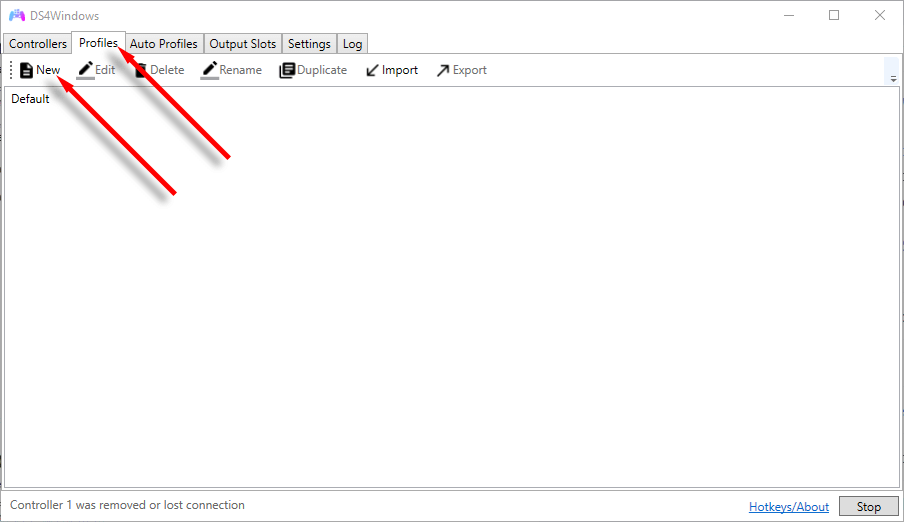
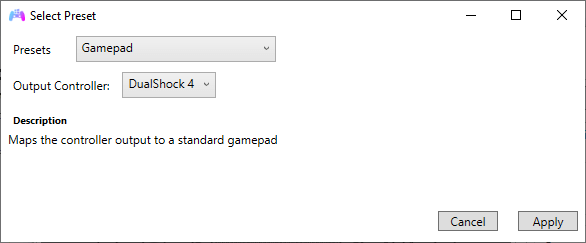
Algumas coisas que você deve observar incluem:
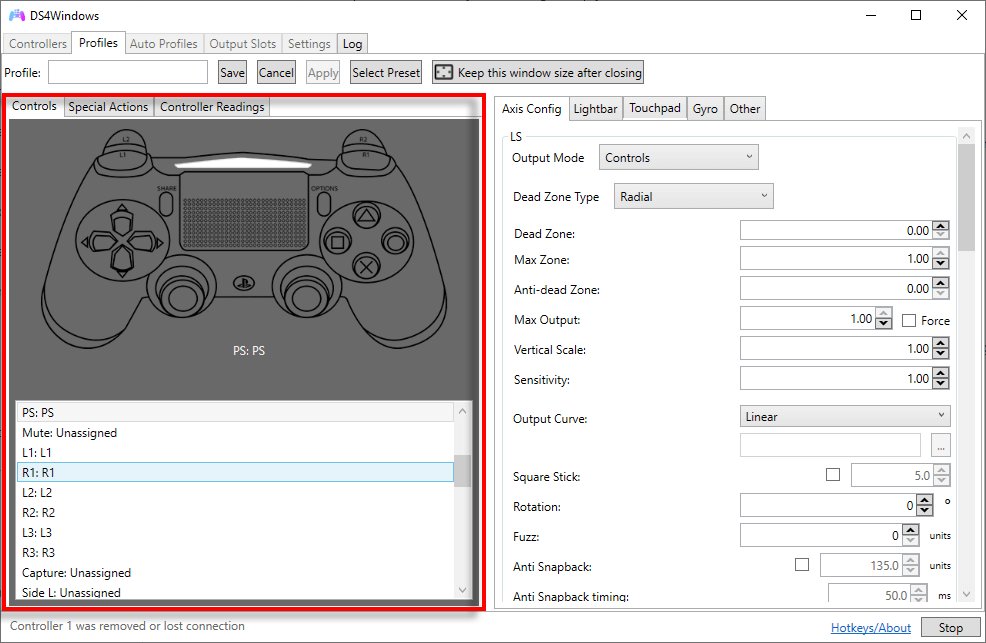
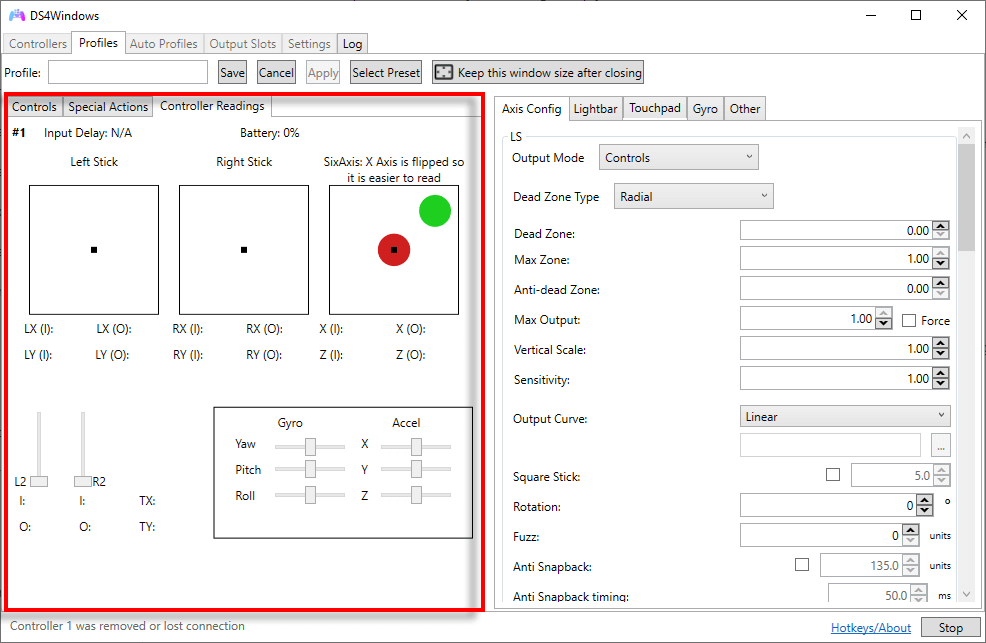
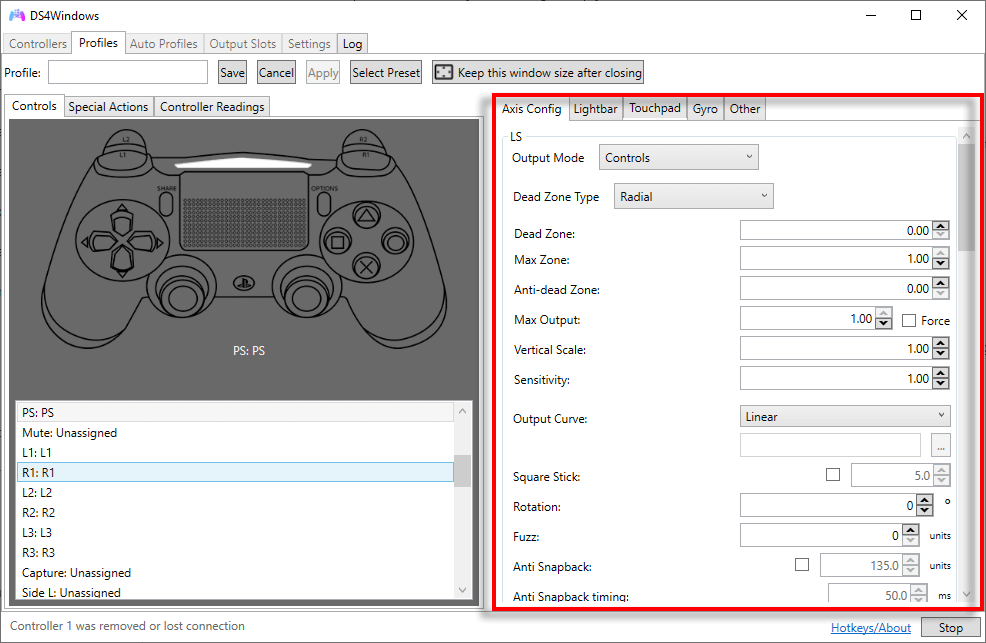
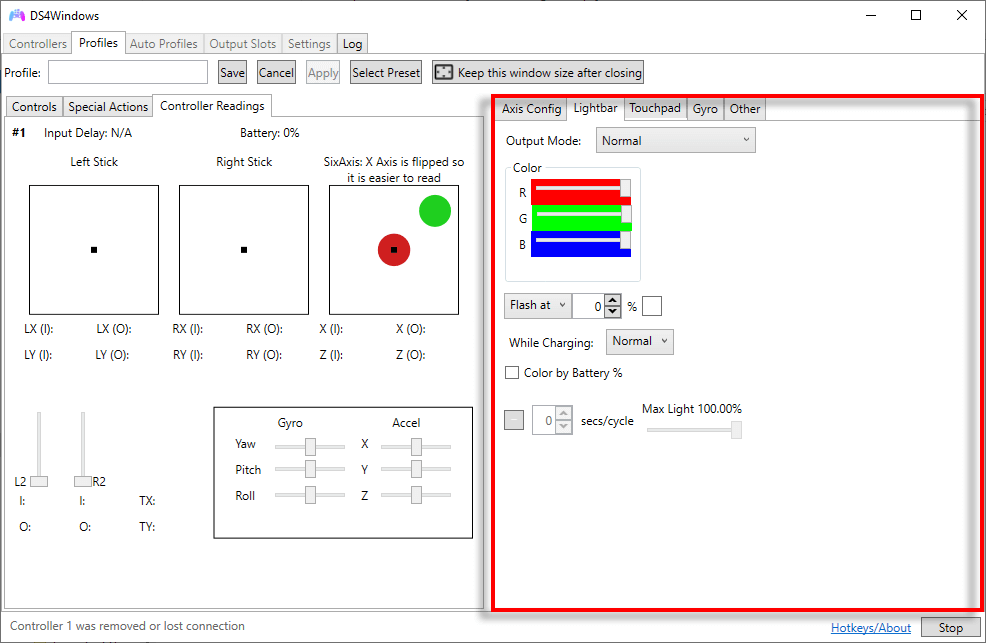
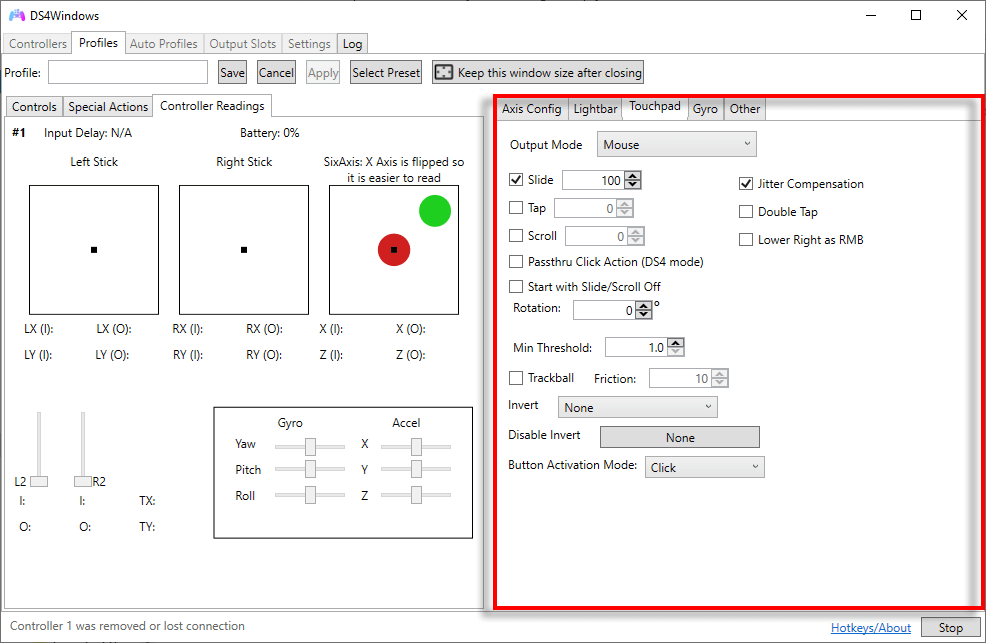
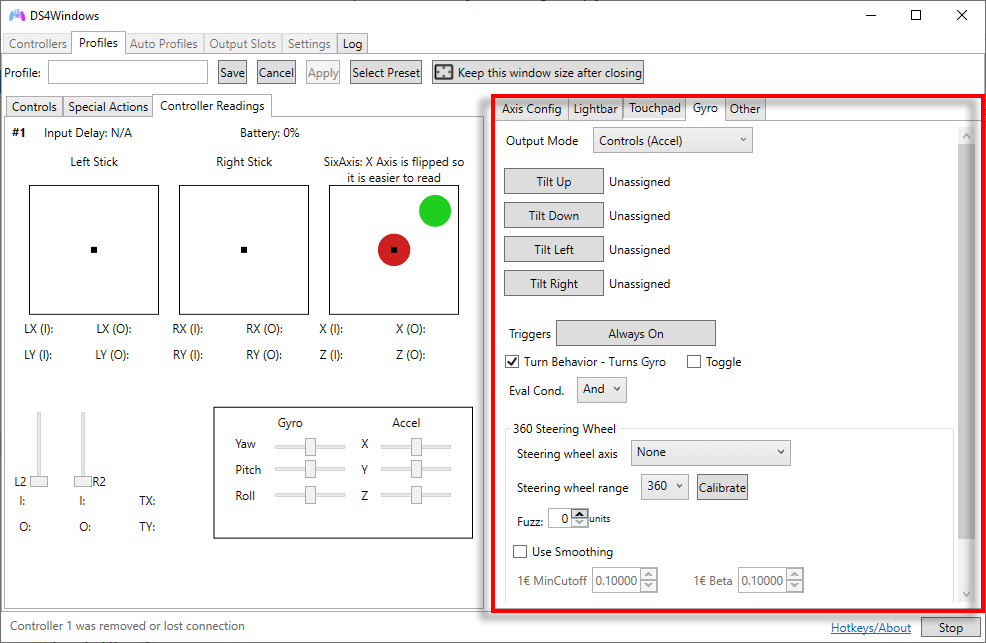
Como usar um controlador PS4 ou PS5 no Steam
Felizmente, muitos jogos Steam agora incluem suporte à configuração do PlayStation para que você possa usar o controle do PS4 nativamente. Para fazer isso, abra o Steame selecione Configurações. Pressione a guia Controlador, selecione GeralConfigurações do controladore certifique-se de que Suporte de configuração do PlayStationestá marcado.
Hora de começar a jogar
DS4Windows é uma ótima solução se você quiser jogar jogos de PC com um controle de PlayStation, mas o jogo não oferece suporte nativo. Esperamos que este guia tenha ajudado você a configurar o DS4Windows para que você possa aproveitar seus jogos como quiser.
.